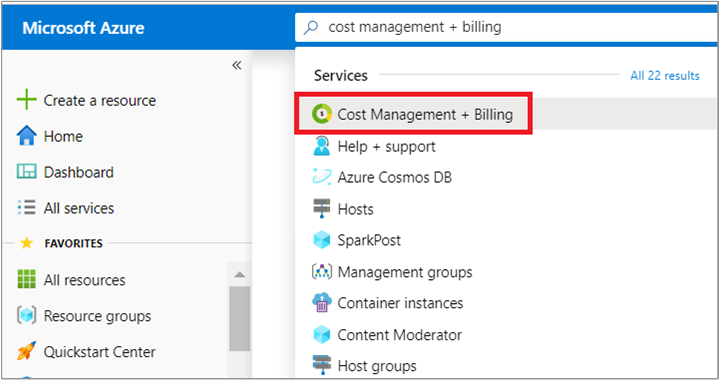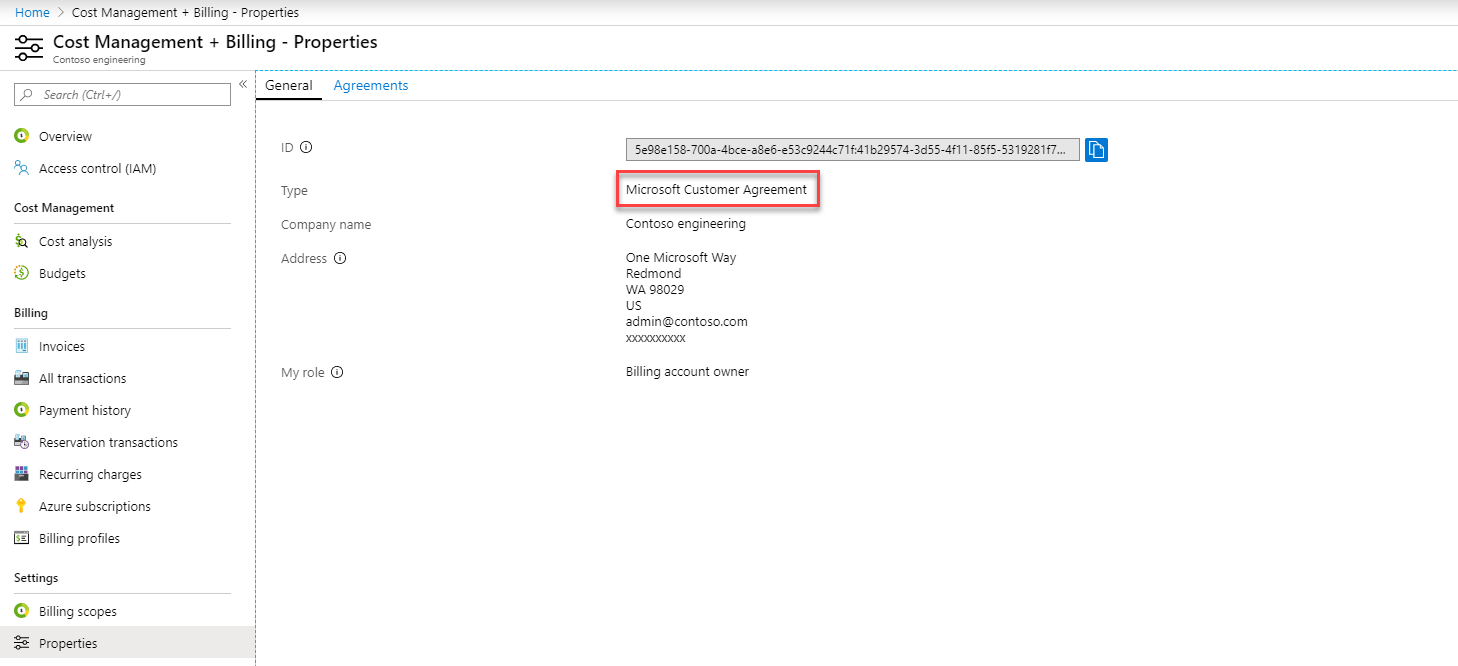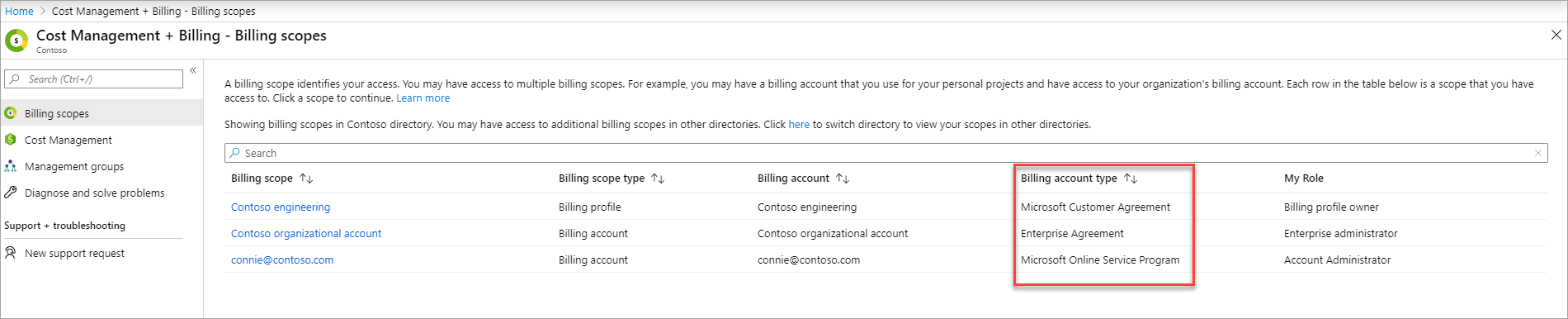Устранение остатка по счету для подписки Azure с оплатой по мере использования
Эта статья относится к клиентам, которые зарегистрировались в Azure в Интернете с помощью кредитной карты и имеют учетную запись выставления счетов за подписку Microsoft Online. Этот тип учетной записи также называется учетной записью с оплатой по мере использования . Если вы не уверены в типе учетной записи выставления счетов, ознакомьтесь с типом учетной записи далее в этой статье.
Если у вас есть учетная запись выставления счетов Клиентское соглашение Майкрософт, обратитесь к счету за оплату Клиентское соглашение Майкрософт.
Если ваш платеж не получен или если мы не можем обработать ваш платеж, вы получите сообщение электронной почты и увидите оповещение в портал Azure. Как сообщите, что ваша подписка истекла, так и укажите ссылку на панель "Баланс" , расположенную на портале.
Если ваш метод оплаты по умолчанию является кредитной картой, администратор учетной записи может урегулировать невыполненные расходы на портале. Если вы оплачиваете счет (банковский перевод), отправьте платеж в расположение, отображаемое в нижней части счета.
Внимание
Если у вас несколько подписок, использующих одну и ту же кредитную карту, и они все прошлое, вы должны заплатить весь невыполненные баланс одновременно.
Кредитная карта, используемая для урегулирования невыполненных расходов, становится новым методом оплаты по умолчанию для всех подписок, которые использовали метод оплаты сбоем.
Устранение проблемы просроченных платежей на портале Azure
Войдите на портал Azure в качестве администратора учетной записи.
Найдите и выберите пункт Управление затратами + выставление счетов.
На панели "Обзор" выберите подписку с прошлым сроком действия.
В области обзора подписки выберите красный баннер, который говорит, что ваша учетная запись истекла. При выборе баннера откроется панель "Урегулировать баланс ".
Примечание.
- Если вы не являетесь администратором учетной записи, вы не можете урегулировать баланс.
- Если у вашей учетной записи есть счет, готовый к оплате, вы увидите синий баннер, который также принимает вас на панель балансов .
- Если ваша учетная запись находится в хорошем положении, баннеры не отображаются.
Выберите метод оплаты.
В новой области справа выберите кредитную карту из раскрывающегося списка или добавьте новую, выбрав синюю ссылку "Добавить новый метод оплаты". Эта кредитная карта становится активным методом оплаты для всех подписок, которые в настоящее время используют метод оплаты сбоем.
Примечание.
Общий невыполненные платежи отражают невыполненные расходы во всех службы Майкрософт, использующих метод оплаты сбоем.
Если выбранный метод оплаты также имеет непогашенные расходы за службы Майкрософт, общий баланс отражает эти расходы. Вы также должны оплатить эти расходы.
Выберите Оплатить.
Региональные рекомендации
Пользователи в следующих странах или регионах не имеют параметра "Баланс урегулирования ". Вместо него для оплаты счета они должны использовать вариант Оплатить сейчас.
AT:АвстрияAU:АвстралияBE:БельгияBG:БолгарияCA:КанадаCH:ШвейцарияCZ:Чешская РеспубликаDE:ГерманияDK:ДанияEE:ЭстонияES:ИспанияFI:ФинляндияFR:ФранцияGB:ВеликобританияGR:ГрецияHR:ХорватияHU:ВенгрияIE:ИрландияIT:ИталияJP:ЯпонияKR:Южная КореяLT:ЛитваLV:ЛатвияNL:НидерландыNO:НорвегияNZ:Новая ЗеландияPL:ПольшаPT:ПортугалияRO:РумынияSE:ШвецияSK:СловакияTW:Тайвань
Устранение проблем с отклонением кредитной карты
Если плата за кредитную карту отклонена, обратитесь к банку, чтобы устранить проблему. Обратитесь в банк, чтобы убедиться в следующем:
- Международные транзакции включены на карте.
- На карте есть достаточный кредитный лимит или средства для покрытия задолженности.
- На карте разрешены регулярные платежи.
Проверка типа учетной записи
Войдите на портал Azure.
Найдите и выберите пункт Управление затратами + выставление счетов.
Если у вас есть доступ только к одной области выставления счетов, выберите "Свойства " в меню слева.
Значение Type на панели свойств определяет тип учетной записи. Это может быть программа подписки Microsoft Online, Соглашение Enterprise, Клиентское соглашение Майкрософт или Соглашение с партнером Майкрософт. Дополнительные сведения о типах учетных записей выставления счетов см. в разделе "Просмотр учетных записей выставления счетов" в портал Azure.
Если у вас есть доступ к нескольким областям выставления счетов, выберите области выставления счетов в меню слева и проверьте тип в столбце типа учетной записи выставления счетов.
Часто задаваемые вопросы
Почему я не получаю уведомления адрес электронной почты для выставления счетов?
Если вы являетесь администратором учетной записи, проверьте, какой адрес электронной почты используется для уведомлений. Мы рекомендуем использовать адрес электронной почты, который будет регулярно проверяться. Если адрес электронной почты указан правильно, проверьте папку спама.
Что случится, если я забуду заплатить?
Служба отменяется, а ресурсы становятся недоступными. Данные Azure удаляются через 90 дней после окончания службы. Дополнительные сведения см. в статье "Что происходит с данными, если вы покидаете службу в Центре управления безопасностью Майкрософт".
Если вы знаете, что ваш платеж был обработан, но подписка по-прежнему отключена, обратитесь к поддержка Azure.
Требуется помощь? Свяжитесь с нами.
Если у вас есть вопросы или вам нужна помощь, создайте запрос в службу поддержки.